キャッシュレス決済代行サービスのスクエアでは、クレジットカードの自動引き落としができる「サブスク(自動継続課金)」機能が使えます。
定額制のサービスや、オンラインサロンの会費、月謝などの回収に便利で、事業者は毎回請求書を発行する必要がないため、非常に便利な機能です。
スクエアのサブスク機能は「定期請求書」と「サブスクリプション」の2つにわかれ、それぞれ機能が異なります。
この記事ではスクエアのサブスク決済の2種類について解説するとともに、使い方を解説します。
スクエアのサブスク決済の始め方
冒頭でスクエアのサブスク決済は「定期請求書」と「サブスクリプション」の2種類があると紹介しましたが、いずれのサービスを使うにも必要なことは無料のスクエアアカウントに登録することです。
登録しただけであればお金がかかることはありませんし、すぐに操作方法などを確認できますので、まずはアカウント登録を進めるのがおすすめです。
スクエアのサブスク決済は2つの機能
スクエアのサブスク決済は「定期請求書」と「サブスクリプション」の2種類があり、簡単な特徴とメリット・デメリットは次のとおりです。
| 定期請求書 | サブスクリプション | |
|---|---|---|
| 特徴 | 特定のお客様との取引向け。取引ごとに金額を設定できる | 不特定多数との取引に対応。ジムや習い事、オンラインサロンなどに向いている |
| メリット | ・取引ごとに金額を設定可 ・途中で金額や支払日を変更できる ・定期請求書の停止は加盟店側のみ可 | ・不特定多数と取引可 ・プランごとに管理できる ・相手の連絡先がわからなくてもOK ・お客様側でサブスクの停止ができる |
| デメリット | ・決済手数料が高い(3.75%) ・作成する手間が発生する ・相手のメールアドレスが必要 | ・途中で金額の変更や支払日の変更ができない |
それぞれ更に詳しく紹介していきます。
定期請求書
| 定期請求書 | |
|---|---|
| 特徴 | 特定のお客様との取引向け。取引ごとに金額を設定できる |
| メリット | ・取引ごとに金額を設定可 ・途中で金額や支払日を変更できる ・定期請求書の停止は加盟店側のみ可 |
| デメリット | ・決済手数料が高い(3.75%) ・作成する手間が発生する ・相手のメールアドレスが必要 |
定期請求書は特定のお客様との取引向けの機能で、お客様ごとに管理を行う方式です。
顧客ごとに請求金額や請求日を設定できるほか、途中で金額や支払日の変更も可能です。
顧客ごとのニーズや購入状況など、個別カスタマイズで自動で請求ができるため、BtoBでの取引や個別指導塾、パーソナルトレーニングなどを運営する方に使いやすいサービスです。
サブスクリプションと比較すると手数料が0.15%高いこと、取引相手のメールアドレスが必要なことがデメリットとして挙げられますが、毎月請求書の発行・確認をする手間を考えれば大きなデメリットとは言えないでしょう。
サブスクリプション
| サブスクリプション | |
|---|---|
| 特徴 | 不特定多数との取引に対応。ジムや習い事、オンラインサロンなどに向いている |
| メリット | ・不特定多数と取引可 ・プランごとに管理できる ・相手の連絡先がわからなくてもOK ・お客様側でサブスクの停止ができる |
| デメリット | ・途中で金額の変更や支払日の変更ができない |
サブスクリプションは定期請求書とは異なり、予め「月額5,000円」「月額10,000円」などとプランを設定し、プランごとに管理を行います。
定期請求書とは異なり、決まった相手に向けてではなく不特定多数に向けての利用ができますので、スポーツジムや習い事、オンラインサロンなどの月額制サービスでの利用に向いています。
ホームページやSNS上に決済リンクを設置したり、QRコードでお客様に読み込んでもらうことで入会手続きができますので、顧客の個人情報(メールアドレスや電話番号)がなくても請求の手続きができます。
解約したい場合もお客様自身で支払いの停止手続きができます。
ただし、一度作成したプランの金額や支払日は変更できませんので、最初は5,000円プランだったけど、上位プランの10,000円プランにしたいという場合などは、一度5,000円プランを解約してもらい、10,000円プランを契約してもらう必要がある点は注意が必要です。
スクエアのサブスク決済は決済手数料のみで利用可!
スクエアのサブスク決済は定期請求書とサブスクリプションの2種類ですが、いずれのサービスも決済手数料のみで利用でき、それぞれの手数料は次のとおりです。
| 定期請求書 | サブスクリプション | |
|---|---|---|
| 決済手数料 | 3.75% | 3.60% |
表からもわかるように、定期請求書のほうが0.15%決済手数料が高いです。
しかしながら月額利用料金や初期費用などなく、決済手数料のみで利用できますので、定期請求がある場合は使うと工数削減ができ便利です。
スクエアのサブスク決済の使い方
ここではスクエアのサブスク決済の使い方を定期請求書とサブスクリプションに分けて解説していきます。
定期請求書の使い方
画面左側のメニューから「支払い」→「請求書」と進んでいきます。
画面左側に「定期請求書」という項目がでるので選択します。
定期請求書の画面では右側に「定期請求書を設定」というボタンがあるので、そちらを選択します。
請求書の作成が画面が表示されますので、
・お客様情報
・請求書の詳細
・定期送信のスケジュール
・請求内容の設定
・支払い方法の設定
・コミュニケーション
のそれぞれを設定します。
請求書の設定が完了したら、お客様へメールまたはSMSを選択して請求書を送ります。
お客様側では届いたメールからクレジットカードの登録等を行い支払いをしていただきます。
サブスクリプション
画面左側のメニューから「支払い」→「サブスクリプション」と進んでいきます。
画面左側に「プラン」という項目がでるので選択します。
プランの画面では右側に「プランを作成」というボタンがあるので、そちらを選択します。
プランの詳細を決める画面となりますので
・プラン名と価格の設定
・請求頻度の設定
・プラン終了の設定(半年契約の場合などに利用) ※任意
・無料トライアル期間の設定 ※任意
・お会計リンクの設定
・サブスクリプションの一時停止の設定 ※任意
のそれぞれを設定します。
プランの設定が完了したら、会計リンクをお客様に直接連絡するか、サイトなどに設置してアクセスできるようにしましょう。
お客様側では届いたメールからクレジットカードの登録等を行い支払いをしていただきます。
サブスク決済に興味があれば無料アカウント登録でお試し!
ここまでスクエアのサブスク決済(継続課金機能)について解説してきました。
スクエアのサブスク決済は実際に決済がされるまで費用がかかることは一切なく、決済手数料も3%程度で利用できるため、大きな負担とならず簡単にサブスク決済を導入できます。
直感的に簡単に操作できるサービスですので、サブスク決済に興味のある方は、以下から無料アカウントを作成して操作性を確かめてみたはいかがでしょうか。
スクエアで実施されているキャンペーンを知りたい方は以下の記事を参考にしてください。
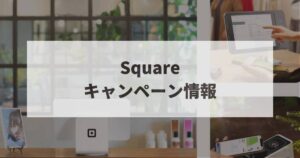


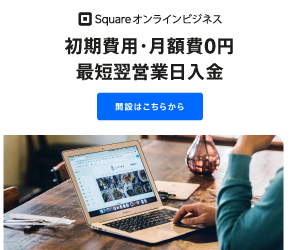
コメント